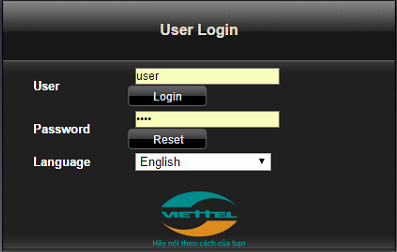Hôm nay mình sẽ hướng dẫn cách mở port modem để cài cài đặt xem camera từ xa. Việc mở port cho camera và sử dụng tên miền sẽ giúp kết nối đến camera nhanh chóng hơn khi dùng Cloud P2P. Ngoài ra trong trường hợp kéo từ xa cũng cần mở port. Hướng dẫn này được áp dụng cho các model sau của Viettel: H640W
Dù bạn mở port của modem nào đi nữa, của nhà mạng nào đi nữa. Bạn cần chuẩn bị cho mình một số yêu cầu sau đây:
- Xác định được địa chỉ IP của đầu ghi hình và những port cần mở.
- Xác định được địa chỉ IP của modem (bật cmd -> gõ ipconfig -> xem địa chỉ của Gateway)
- Máy tính hoặc điện thoại và đầu thu camera phải kết nối mạng internet của modem..
Bước 1: Đăng nhập vào modem Viettel
- Đăng nhập vào modem bằng cách mở trì duyệt web lên và gõ : http://192.168.1.100 (mặc định) hoặc http://192.168.1.100:8080 . Nó sẽ xuất hiện giao diện của modem và yêu cầu đăng nhập.
- Tài khoản và mật khẩu mặc định của modem này thường được ghi trên tem phía dưới modem, mặc định là: user/user . Khi bạn gõ xong mật khẩu mà nó hiển thị dòng chữ DSNW…. thì bạn lật modem lại, mật khẩu sẽ là dòng GPON SN.
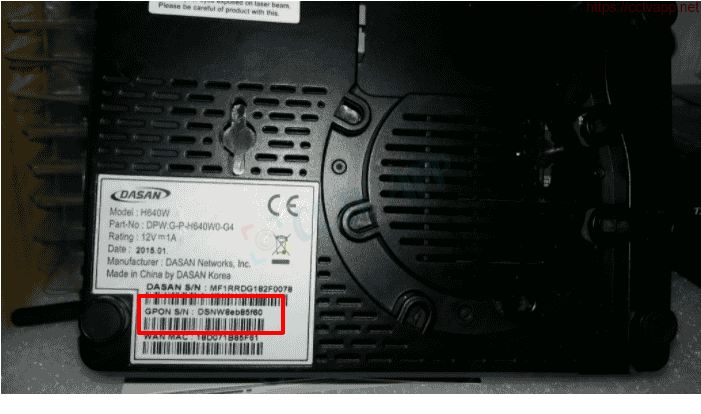
- Thường thì có thể đăng nhập vào được ngay, nếu mật khẩu sai thì do đã bị thay đổi . Liên hệ với tổng đài HTKT của nhà mạng để được hỗ trợ.
- Đây là giao diện đăng nhập modem GPON:
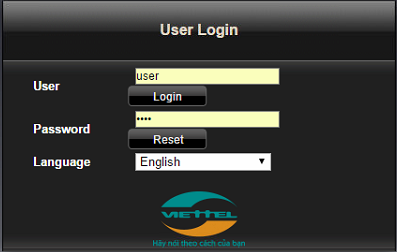
Bước 2: Mở port trên Modem Viettel
- Sau khi đăng nhập vào giao diện chính trên modem, bạn chọn: Advance Setting -> Port forwarding và nhập thông tin như hình sau:
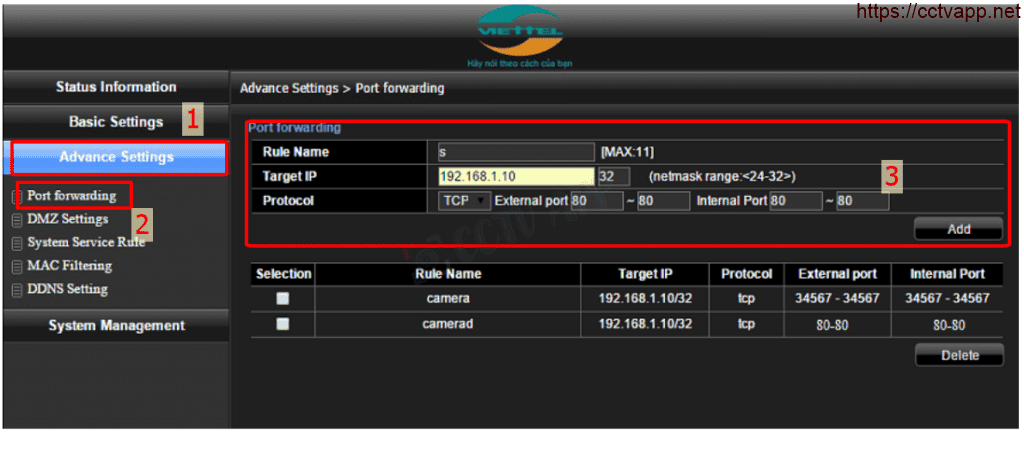
Mục Port forwarding hiện ra chúng ta add 2 port chúng ta cần mở NAT như sau
- Rule Name: Điền điền gì cũng được.
- Taget IP: Điền địa chỉ IP đầu ghi hình.
- Netmask range: chúng ta đánh số 32 vào đó. ( Tùy theo địa chỉ IP và các bạn đánh và đó số bao nhiêu. Mình sẽ hướng dẫn bên dưới.)
- Protocol: Chọn Auto cho dễ (Nếu mở cho camera thường là TCP)
- External port: Điền port muốn mở
- Internal port: Nhập lại port muốn mở.
- Add : Nhấn để hoàn tất mở cổng.
Ví dụ: Bạn có địa chỉ IP: 192.168.1.233 và Subnet mask là: 255.255.255.240. Bạn muốn biết IP đó thuộc subnet nào. Địa chỉ broadcast là bao nhiêu? Bạn có thể nhẩm như sau:
- Lấy số tổng số IP của 01 class C là 256 (từ 0- 255) trừ đi số cuối cùng của subnet mask.
256 – 240 = 16 - Khi đó các subnet được đếm lùi như sau:
1) 192.168.1.240/28
2) 192.168.1.224/28 (subnet trước trừ đi 16 IP)
3) 192.168.1.208/28
… - Như vậy địa chỉ 192.168.1.233 sẽ nằm trong subnet thứ 2 có range từ 1.224 đến 1.239 (192.168.1.224/28) và địa chỉ Broadcast của subnet này là 192.168.1.239 (bằng địa chỉ của subnet tiếp theo trừ đi 1). VD: 240 – 1 = 239
- Ngoài ra bạn có thể dùng phép AND giữa địa chỉ IP và Subnet mask để biết được host có IP đó thuộc subnet nào .
Bước 3: Kiểm tra kết quả mở port
Sau khi mở port xong. Bạn cần kiểm tra thử port mình đã mở thông hay chưa.
- Bằng cách vào trang ping.eu sau bạn chọn mục Port Check.

- Trình duyệt sẽ chuyển hướng sang một trang khác tại đây bạn làm như sau:

- Nhấp chuột vào dãy số sau dòng chữ Your IP is
- Tại ô IP address or host name sẽ xuất hiện dãy số đó
- Tại ô Port Number bạn điền các port bạn đã mở . bấm Go.
- Nếu kết quả như hình trên là bạn đã thành công Ngược lại như hình bên dưới là bạn chưa thành công, cần kiểm tra lại các bước thực hiện ở trên.

Chúc các bạn cài đặt thành công!


















 English
English